原标题:"磊科路由器登陆密码忘了怎么办"相关路由器设置经验分享。 – 来源:【WiFi之家网】

没有WiFi的我,寸步难行
夏天一到,很多人都会说“我的命都是空调给的”,可见这空调在人心中的地位,但还有一句一年四季说都没毛病的话“没有WiFi会死星人”,毫不夸张的说,这是当下绝大部分人的真实写照,当然也包括小磊,你想想,在家吹着空调刷着剧是一件多么美好的事情,但WiFi就是卡顿不给力怎么办?断网了怎么办?你得检查路由器检查网络对吧?可这关键时刻你忘了路由器的密码,进不去管理界面了,又不知道该怎么办因此急的焦头烂额,这可如何是好啊?
别急,我今天不是跟你们唠嗑的,是来送清凉的,告诉你两个解决办法:
一、恢复出厂设置重新设置路由器参数
二、使用路由器一键通几秒设置新密码
先来说第一个方法:
恢复出厂设置(适用于所有的路由器)
当要设置路由器参数,看是否有人蹭网,或者修改/查看WiFi密码要登录路由器的管理界面的时候,忘记了登录密码,可以选择恢复出厂设置(恢复出厂会把之前的数据清零,必要时请先备份):
1.在路由器通电的情况下,长按reset或者default键3-5秒,系统状态指示灯全灭后松手,指示灯再次亮起则恢复出厂设置成功。
恢复出厂设置成功后,路由器的WiFi名称将会变成默认名称,默认名称查看路由器底部。
2.连接默认WiFi,电脑或手机浏览器输入网址leike.cc或者192.168.1.1或者192.168.0.1(在路由器底部),弹出磊科路由器登录界面,此时输入路由器的原始账号和密码(在路由器底部)即可登录。
3.使用默认的密码登录进路由器后,再重新设置新登录密码就可以了。
二、用一键通更改密码
第二个方法:使用一键通按钮(适用于有一键通的路由器)
这个方法的优点在于不需要恢复出厂设置,原有的数据也都会保存不会清空,另一个优点是当你设置参数导致网络不可用的时候,按下一键通,马上还原到之前的正确设置(以磊科NB1200C为例);

1.浏览器网址栏输入:192.168.0.1或者leike.cc回车进入路由器登录界面,点击右上方的【忘记密码】选项;

2.马上就弹出下图页面,网页提示需要在60s内,按下路由器的一键通按钮,只需按一秒即可;
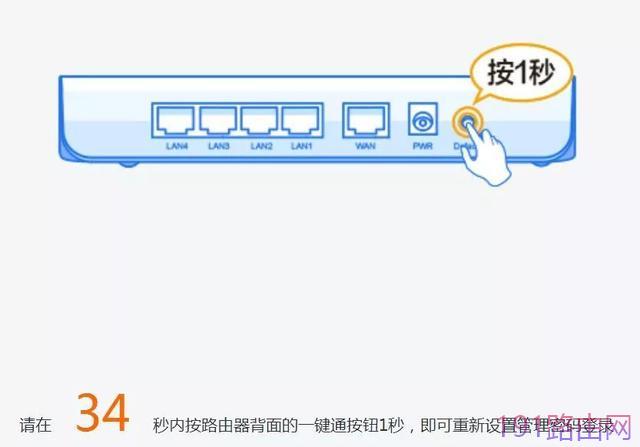

3.按下一键通后,网页就会弹出下图页面,按照提示输入新的密码保存就可以了;然后就可以使用刚刚设置的登录密码进入管理界面了,并且之前的路由器参数都保存了,没有清零哦!
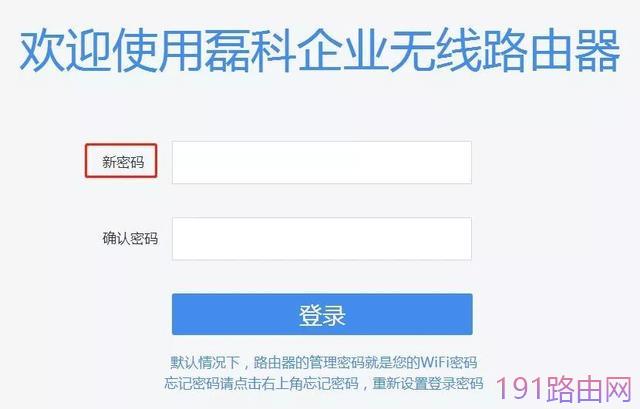
原创文章,作者:路由器设置,如若转载,请注明出处:https://www.224m.com/23946.html

